MOV, sviluppato da Apple, è un formato di file contenitore multimediale comune. Ha la capacità di contenere una o più tracce che memorizzano diversi tipi di dati multimediali. E se tutto ciò di cui hai bisogno è l'audio nei video in formato MOV? Prova a convertire MOV in MP3.
- "Come posso estrarre l'audio dal file .MOV (QuickTime) in un file MP3/WAV? Qualche suggerimento su un miglior convertitore gratuito da MOV a MP3?"
- "Come convertire MOV in MP3 senza ricodificare?"
Anche tu sei turbato dallo stesso problema:come convertire MOV in MP3? Per aiutare le persone a uscire da questo problema, questo post introduce i 6 migliori convertitori da MOV a MP3 e descrive in dettaglio i passaggi della conversione. Sia che tu voglia risolvere l'incompatibilità dei file MOV o estrarre l'audio da filmati in formato MOV, MiniTool Movie Maker rilasciato da MiniTool può farlo per te.
Parte 1. MOV vs MP3
MOV
MOV è un formato di file contenitore multimediale comune. Può contenere video, audio, testo, immagine, sottotitoli e altri tipi di media in un unico file. L'algoritmo di compressione di questo formato è stato progettato da Apple, ma è compatibile sia con le piattaforme Mac che Windows. I programmi iTunes e QuickTime di Apple, Windows Media Player e VLC sono tutti in grado di riprodurre file MOV.
MP3
MP3 sta per MPEG-1 Audio Layer 3. È stato rilasciato nel 1993 ed è esploso in popolarità, diventando infine il formato audio più popolare al mondo per i file musicali poiché quasi tutti i dispositivi digitali con riproduzione audio possono leggere e riprodurre file MP3. MP3 viene utilizzato per comprimere una sequenza sonora in un piccolo file preservando la qualità del suono originale durante la riproduzione.
Perché convertire MOV in MP3
- Per estrarre audio, dialoghi classici, musica di sottofondo da video in formato MOV per la produzione di suonerie o esercizi di ascolto linguistico.
- Non tutti i lettori multimediali, i dispositivi, i servizi di archiviazione di file online e i siti Web supportano il formato MOV. La conversione del file MOV in un formato supportato è la soluzione migliore.
Articolo correlato:come estrarre l'audio da YouTube.
Parte 2. I 6 migliori convertitori da MOV a MP3
Come convertire MOV in MP3? Al giorno d'oggi, stanno emergendo sempre più strumenti di conversione video gratuiti che affermano di poter convertire innumerevoli formati con potenti funzionalità. Tuttavia, la verità è che la maggior parte di loro ha restrizioni come questa o quella, come il dispendio di tempo, la limitazione delle dimensioni dei file, la perdita di qualità o i file convertiti con filigrana. Quindi qui vorrei consigliare uno strumento quasi perfetto:MiniTool Movie Maker, che non ti deluderà mai.
#Top 1. MiniTool Movie Maker
MiniTool Movie Maker, sviluppato da MiniTool, è un convertitore gratuito da MOV a MP3.
Supporta l'immissione di vari tipi di file:video (MKV, RMVB, 3GP, MOV, FLV, MP4, MPG, VOB, WMV), foto (JPG, JPEG, BMP, ICO, PNG, GIF) e audio (WAV, MP3 , FLAC, M4R).
Questo convertitore gratuito è estremamente facile da usare per i principianti. E non devi preoccuparti della qualità del video poiché il programma supporta la conversione della qualità senza perdita di dati a una velocità superveloce.
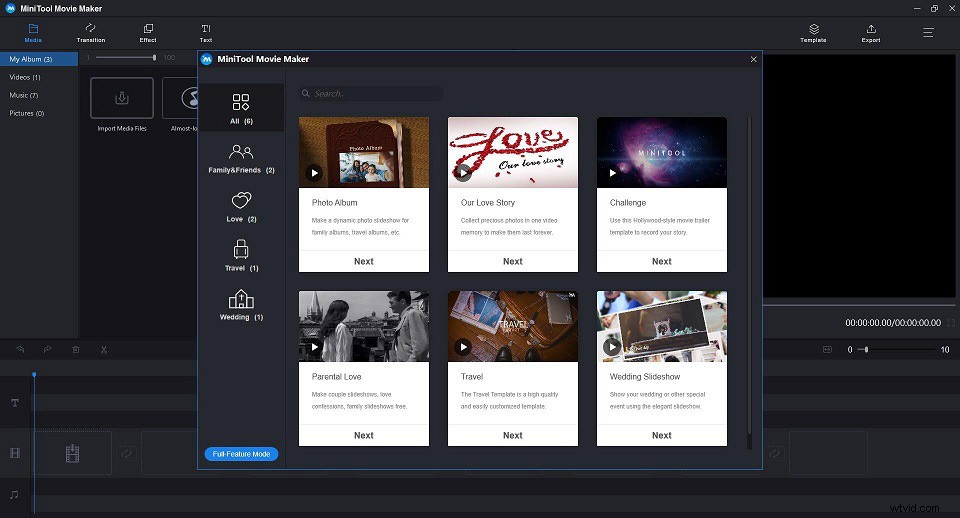
Pro
- Nessuna pubblicità o software in bundle.
- Nessuna registrazione richiesta.
- Un'interfaccia semplice e intuitiva.
- Supporta più formati di input e output.
- Ti permette di modificare il file MOV prima di convertirlo.
- Nessun limite alla dimensione dei file convertiti.
- Conversioni ad alta velocità.
- Nessun limite al numero di conversioni e download.
- Nessuna filigrana sui file convertiti.
Con: Supporta solo Windows 10/8/7.
Articolo correlato:Converti video in audio
#Top 2. Freno a mano
HandBrake, un software multipiattaforma che funziona perfettamente su sistemi Windows, Mac e Linux. Tutti i file multimediali che non hanno alcuna protezione dalla copia sul PC, DVD o Blu-ray Disc possono essere aggiunti a questo programma e convertiti. Ulteriori funzionalità includono conversione di alta qualità, scansione batch, accodamento di codifiche, filtri video per la modifica dei file, anteprima video e statica dal vivo, marcatori di capitolo e altro.
Pro
- Convertire un gran numero di formati.
- Può essere utilizzato per rippare DVD.
- Open source e scaricabile gratuitamente.
- Fornisci controlli avanzati come l'impostazione di larghezza, altezza, codec, framerate, ecc.
Contro
- Difficile padroneggiare le impostazioni avanzate.
- Offri un'interfaccia utente grafica relativamente complicata.
#Top 3. Convertio
Convertio è uno strumento di conversione online gratuito noto per la sua conversione di qualità e l'ampio supporto per i formati di output. Oltre ai formati video, il tuo file MOV può anche essere convertito in una varietà di formati audio e di immagine. È possibile aggiungere al programma file online, locali e su cloud storage per il processo di conversione. È possibile elaborare un massimo di 2 file alla volta e puoi salvare il file convertito sul tuo sistema o su Dropbox o Google Drive.
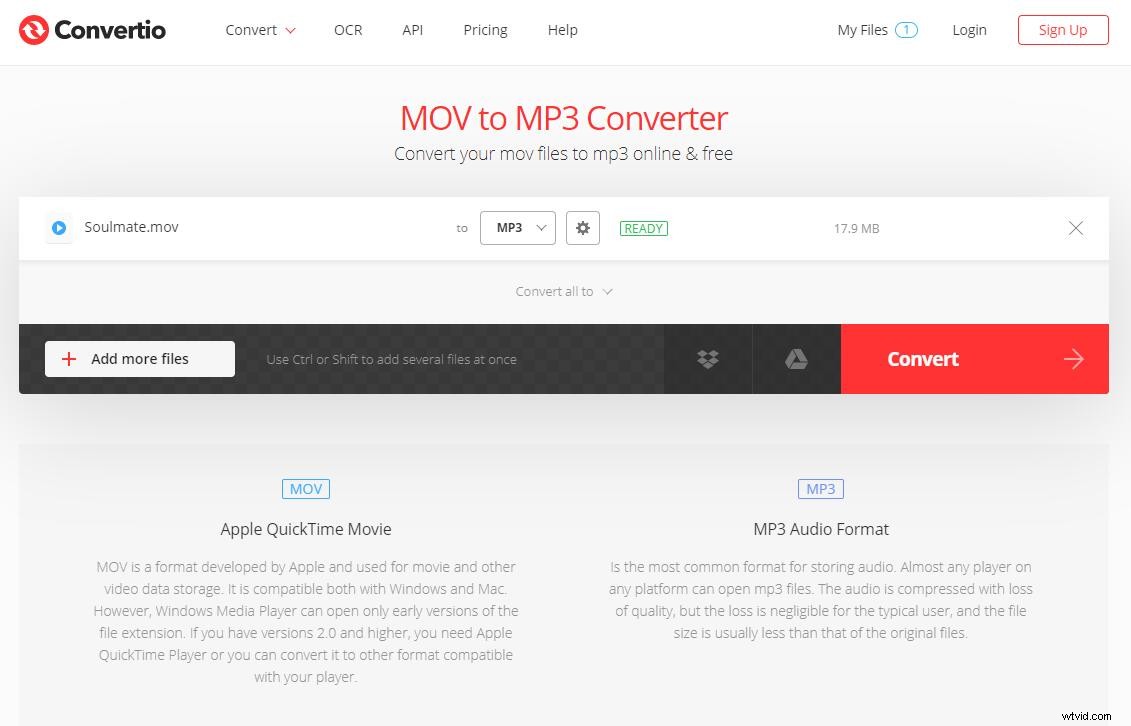
Pro
- Scegli i file dal computer, Dropbox, Google Drive e URL.
- Supporta quasi tutti i sistemi operativi inclusi Windows, Mac e Linux.
- Supporta più di 2500 conversioni diverse.
Contro: 100 MB di dimensione massima del file o registrati.
#Top 4. Convertitore video di Freemake
Freemake Video Converter è un convertitore video MOV gratuito sviluppato senza costi e restrizioni nascosti. È un'alternativa qualificata ai prodotti a pagamento. Con questo software, puoi importare vari formati video e audio e convertirli in qualsiasi altro formato supportato. Sono supportati anche semplici strumenti di editing video come il ritaglio, l'aggiunta di sottotitoli e altri. Questo strumento offre un'esperienza utente unica ed eccellente.
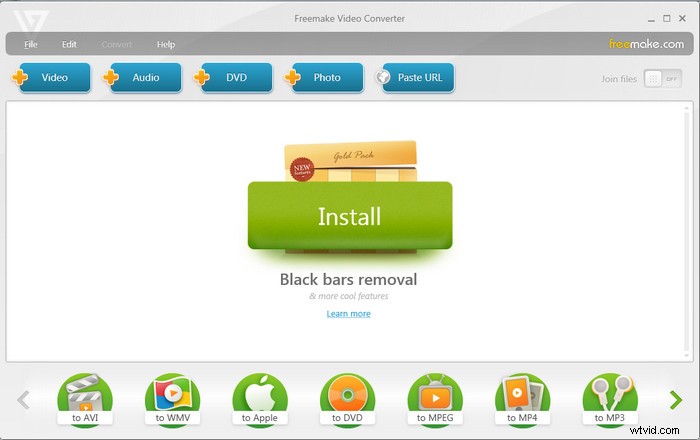
Pro
- Nessuna conoscenza professionale richiesta.
- Supporta molti formati di file.
- Supporto per unire file audio e video.
Contro
- Alcune funzionalità devono essere attivate utilizzando un Web Pack dopo tre giorni.
- Non aggiornato dal 2017.
#Top 5. CloudConvert
Cloudconvert è un eccellente convertitore di file online che supporta la conversione tra più di 200 formati diversi. Puoi convertire facilmente i video in formato MP3 utilizzando questo convertitore di file online. In generale, l'impostazione predefinita per i file MP3 è di circa 250 kbps di codifica VBR. Puoi cambiarlo a una velocità in bit di 320 kbps. Ci sono anche impostazioni avanzate come trimming, bitrate audio, canale, frequenza e normalizzazione.
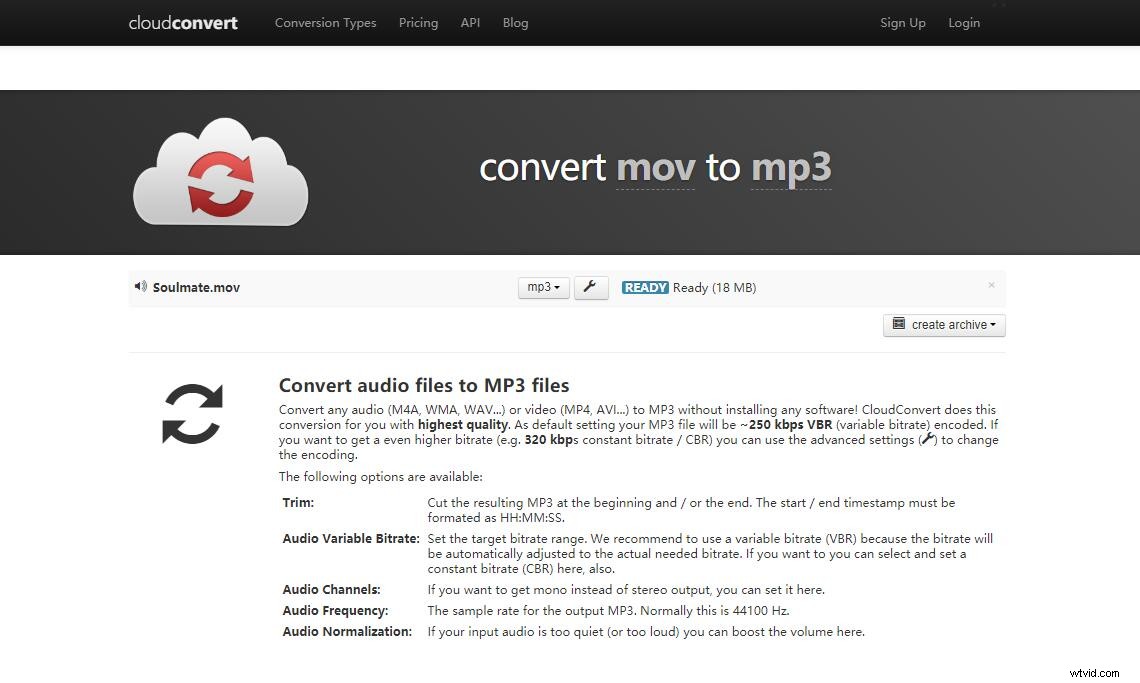
Pro:
- Interfaccia operativa facile da usare per principianti.
- Massimo 5 conversioni simultanee.
Contro
- 25 minuti di conversione al giorno gratuiti.
- Dimensione massima del file 1 GB.
#Top 6. Converti.file
Convert.Files è un convertitore online gratuito, che supporta la conversione di MOV in MP3 Mac e Windows senza scaricare alcuna applicazione sul tuo computer. È molto facile da usare e supporta un'ampia gamma di formati per le conversioni. Per convertire MOV in MP3, devi solo caricare il file MOV, scegliere il formato di output come MP3 e quindi convertirlo. La conversione sarà completata in pochi secondi e dopodiché riceverai un link per il download del file MP3 convertito.
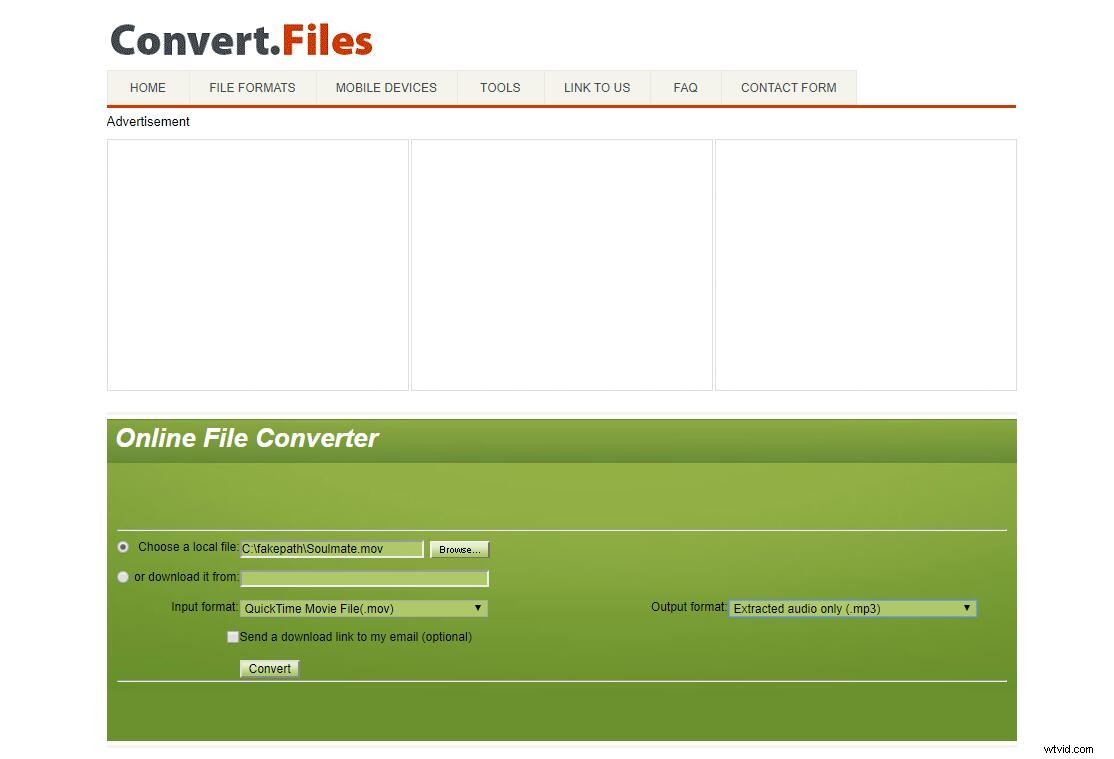
Pro
- Supporta un'ampia gamma di conversioni di formati.
- Supporta quasi tutti i browser e dispositivi.
Contro: Vengono visualizzati troppi annunci durante la conversione dei file.
Dopo l'introduzione di questi migliori convertitori da MOV a MP3, potresti chiederti perché MiniTool Movie Maker è al primo posto tra questi? Sì, MiniTool Movie Maker è un software desktop, il che significa che è obbligatorio scaricare e installare il software.
Tuttavia, la sua mancanza porta anche diversi vantaggi unici:nessuna pubblicità, nessun virus, nessun limite e nessun pagamento. Inoltre, come versione Beta, ha così tante potenti funzionalità, quindi non puoi ignorarne le potenzialità.
Parte 3. Come convertire MOV in MP3
Qui prendiamo solo MiniTool Movie Maker (il convertitore numero uno) come esempio per dettagli su come convertire MOV in MP3. È abbastanza facile se segui i passaggi seguenti.
1. Scarica e installa gratuitamente questo convertitore professionale da MOV a MP3, quindi avvialo sul tuo PC.
2. Chiudi la finestra dei modelli di film o tocca Modalità funzionalità complete per accedere alla sua interfaccia principale.
3. Fai clic su Importa file multimediali per importare il file MOV nel programma.
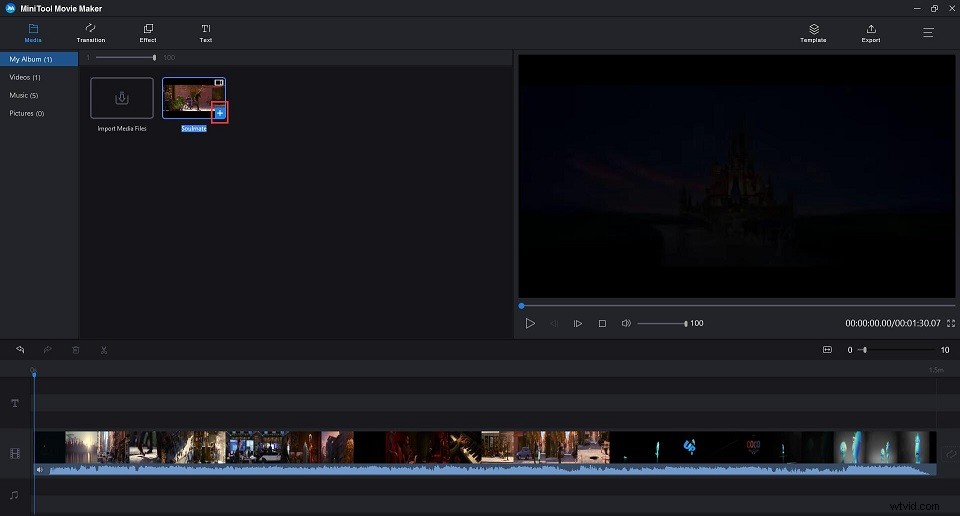
4. Fare clic su + per aggiungere il file MOV alla timeline oppure puoi trascinarlo nella timeline.
5. Ora puoi modificare il video come preferisci. Ad esempio, puoi regolarne contrasto, saturazione e luminosità e 3D LUT per implementare la correzione del colore.
6. Dopo aver terminato tutte le modifiche, fai clic su Esporta nella barra degli strumenti in alto per aprire la finestra di esportazione.
7. Fare clic su Formato menu a discesa, seleziona MP3 formato. Naturalmente, puoi dare un nome, specificare la posizione del negozio o puoi anche semplicemente mantenere la cartella predefinita poiché è facile da trovare e selezionare una risoluzione adatta per questo file MP3. Quindi tocca Esporta pulsante di nuovo.
Quindi inizia il processo di conversione da MOV a MP3. Si prega di attendere pazientemente fino al completamento della conversione. Successivamente, puoi controllare e riprodurre il file MP3 convertito.
In realtà, MiniTool Movie Maker non solo ti supporta per convertire MOV in MP3, ma anche FLV in MP3, MOV in MP4 e così via. Oltre a modificare il formato video, questo convertitore video gratuito offre anche molte altre eccellenti funzionalità per i suoi utenti.
- Offri diversi tipi di modelli, che semplificano la creazione di un video interessante.
- Supporto per combinare i video in uno.
- Offri una sequenza temporale semplice e intuitiva.
- Supporta molte transizioni ed effetti popolari.
- Aggiungi testo (titoli, didascalie e riconoscimenti) al video.
- Consenti di effettuare la correzione del colore del video.
- Supporta la dissolvenza in entrata e in uscita dell'audio.
- Esportare video in formati video Internet comuni.
- Cambia la risoluzione video per regolare le dimensioni del file video.
Articolo correlato:da FLAC a MP3
Parte 4. Da YouTube a MP3 – MiniTool uTube Downloader
Quanto sopra ha discusso come convertire MOV in MP3. Ora parliamo di come convertire il tuo video YouTube preferito in MP3.
Come downloader YouTube desktop gratuito, semplice e senza pubblicità, MiniTool uTube Downloader supporta la conversione di YouTube in MP3, ma anche YouTube in WebM, MP4 e WAV con diverse risoluzioni.
Di seguito sono riportati i passaggi dettagliati su come convertire YouTube in MP3. È abbastanza facile convertire YouTube in MP3 se segui questa guida.
Passaggio 1. Scarica e installa questo convertitore YouTube gratuito sul tuo PC. Avvialo per ottenere la sua interfaccia principale.
Passaggio 2. Inserisci l'URL o il nome del video di YouTube che desideri scaricare e convertire nella Cerca casella e fai clic su Download icona.
3 settembre. Seleziona MP3 come formato di output, quindi fai clic su DOWNLOAD pulsante.
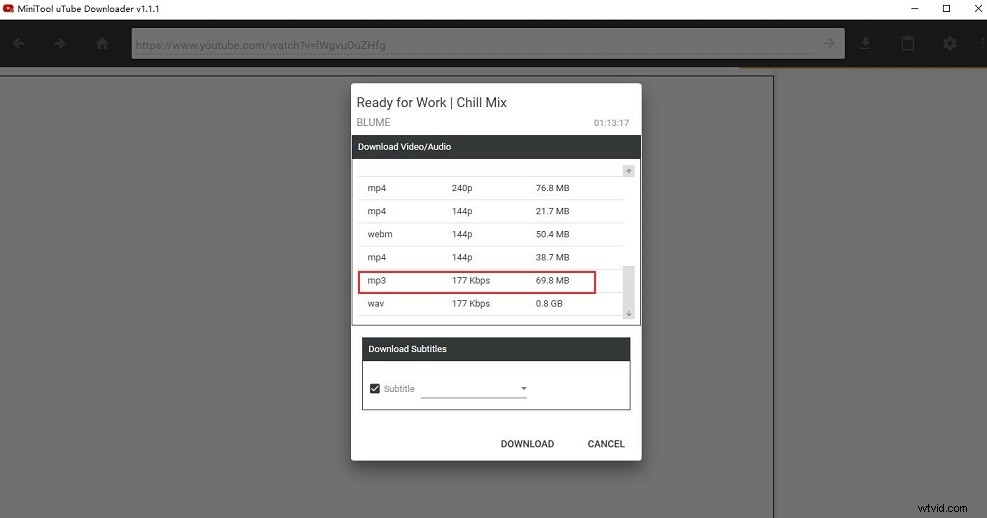
Al termine, puoi scegliere di ascoltare il file MP3 convertito o fare clic su Vai al file opzione per controllare il file MP3. Dipende da te.
Il downloader di YouTube MiniTool non solo può scaricare video di YouTube, ma anche scaricare playlist e sottotitoli di YouTube.
Caratteristiche principali
- Nessuna limitazione ai tempi di download e alle dimensioni dei file.
- Interfaccia semplice e intuitiva.
- Conversione ad alta velocità.
- Nessuna registrazione richiesta.
- Sicuro al 100% senza virus.
- Assolutamente gratuito e senza pubblicità.
- Scarica i sottotitoli.
- Massimo 10 download simultanei.
Potrebbe interessarti:Come convertire YouTube in MIDI
Linea inferiore
Se desideri che il convertitore da MOV a MP3 esegua molte altre operazioni oltre alla semplice conversione, MiniTool Movie Maker è l'opzione migliore per te.
Se hai domande o suggerimenti al riguardo, faccelo sapere tramite admin@wtvid.com o condividili nella sezione commenti qui sotto.
Domande frequenti da MOV a MP3
Come faccio a convertire MOV in mp3?- Avvia MiniTool Movie Maker sul tuo PC.
- Aggiungi il file MOV al programma.
- Seleziona MP3 come formato di output.
- Fai clic su Esporta per avviare la conversione da MOV a MP3.
- Importa il file MOV nella Libreria iTunes .
- Vai a iTunes> Presenze> Generale scheda> Importa Impostazioni> MP3 Codificatore> OK .
- Scegli il file MOV importato nella Libreria iTunes .
- Vai a File> Converti> Crea MP3 Versione .
- Apri il video MOV con QuickTime Player.
- Vai a File > Esporta come> Solo audio .
- Avvia VLC sul tuo dispositivo.
- Seleziona Converti/Salva dai Media .
- Aggiungi il tuo file MOV e scegli Converti da Converti/Salva elenco a discesa.
- Imposta Audio – MP3 come formato di output.
- Fai clic su Inizia per convertire MOV in MP3.
